Metadata
ມັນເປັນສິ່ງສໍາຄັນ pretty ຈະເພີ່ມຂໍ້ມູນ metadata ກັບວິດີໂອຕົ້ນສະບັບຂອງທ່ານຫຼືວິດີໂອດາວໂຫຼດ, ເຊິ່ງຈະຊ່ວຍໃຫ້ເຂົ້າໃຈວິດີໂອໄດ້. ໃນປັດຈຸບັນທ່ານສາມາດອ່ານຫນ້ານີ້ທີ່ຈະຮຽນຮູ້ວິທີການເພີ່ມ metadata ວິດີໂອຫລືແກ້ໄຂຂໍ້ມູນ metadata ຂອງວິດີໂອການດາວໂຫຼດໄດ້.
1. ດໍາເນີນການຊອບແວແລະການນໍາເຂົ້າວິດີໂອ
ເປີດໂຄງການແລະການນໍາເຂົ້າວິດີໂອຂອງທ່ານກັບວິທີການລາກ-n- ເລື່ອນ. ໂດຍວິທີການ, ນີ້ແປງວິດີໂອ Mac ຍັງໄດ້ສະຫນອງທີ່ມີທາງເລືອກທີ່ຈະເພີ່ມວິດີໂອຂອງທ່ານ: ໃຫ້ຄລິກໃສ່ "ຕື່ມໄຟລ໌" ປຸ່ມໃນການໂຕ້ຕອບຕົ້ນຕໍຂອງ "ປ່ຽນ" ແຖບ.

2. ເພີ່ມຂໍ້ມູນ Metadata
ສໍາລັບການແກ້ໄຂ metadata ສະຫລັບໄປຍັງແຖບ "Toolbox" ແລະຫຼັງຈາກນັ້ນ "ການແກ້ໄຂວິດີໂອ Metadata". ຫຼັງຈາກການເລືອກວິດີໂອເຂົ້າຮ່ວມໂຄງການ, ທ່ານສາມາດມີການປ່ຽນແປງຊື່, ປະເພດ, ຄໍາອະທິບາຍແລະຫຼາຍກວ່າທີ່ທ່ານຕ້ອງການໃນສ່ວນດັ່ງຕໍ່ໄປນີ້. ໂດຍວິທີການ, ມີປຸ່ມ "ຄົ້ນຫາ" ທີ່ຢູ່ໃນເມນູ; ທ່ານສາມາດຄົ້ນຫາສໍາລັບຂໍ້ມູນເພີ່ມ metadata ຂອງວິດີໂອຂອງທ່ານອອນໄລນ໌.
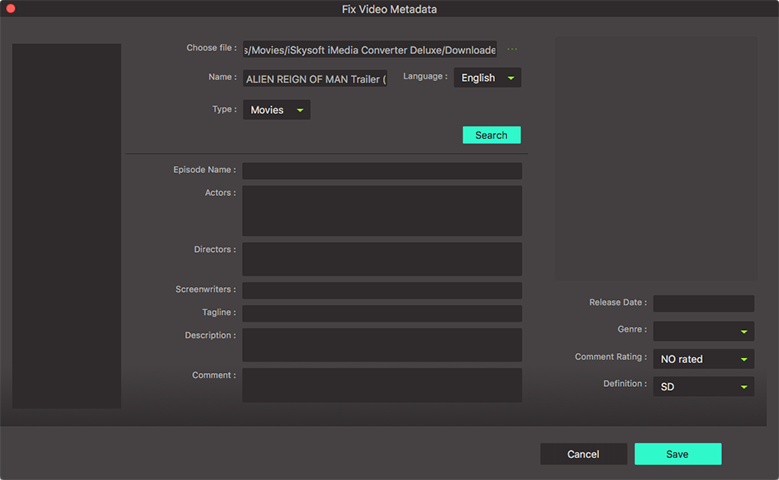
3. ບັນທຶກວິດີໂອ
ຫຼັງຈາກເຮັດໃຫ້ການປັບຄ່າທັງຫມົດ, ກະລຸນາຄລິກໃສ່ "Save" ປຸ່ມທີ່ຈະຊ່ວຍປະຢັດຂໍ້ມູນວິດີໂອຂອງທ່ານ.








